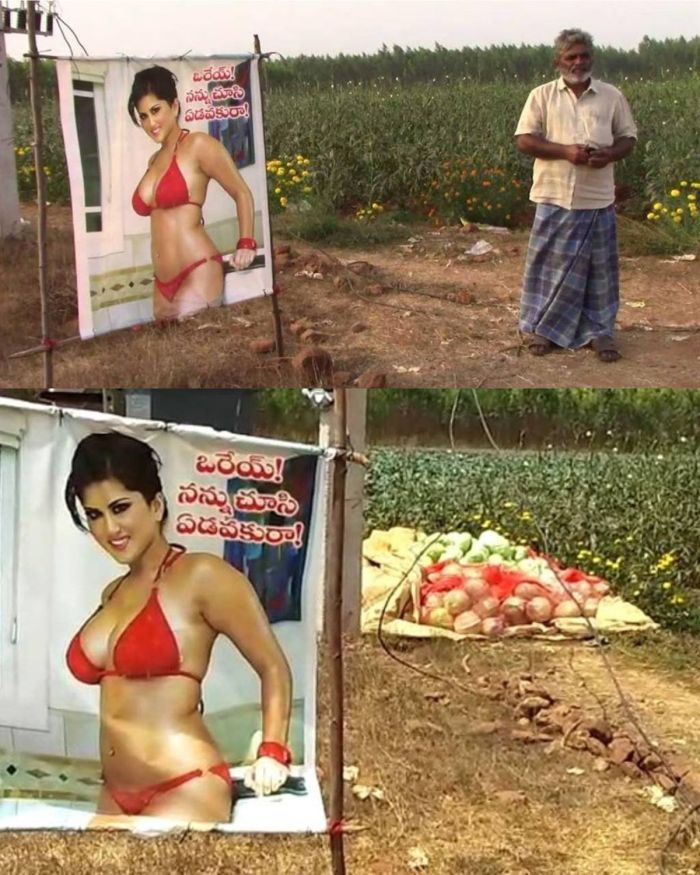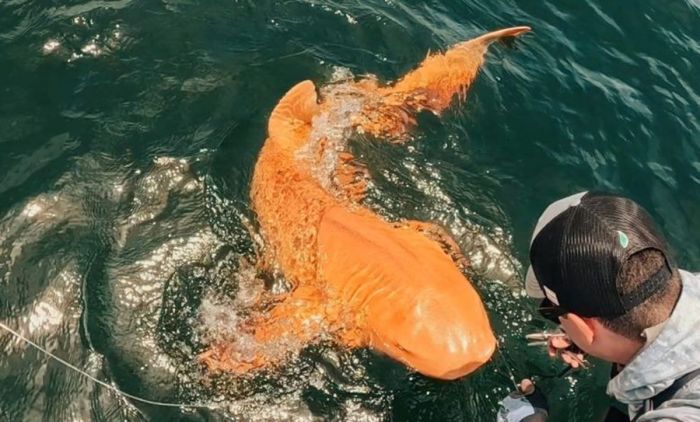GadbaG
Как увеличить продолжительность работы Android смартфона? ( 6 фото )
Сегодня мы рассмотрим способы увеличения работы смартфона от одной зарядки. Большинство способов абсолютно никак не повлияют на скорость работы смартфона и его функции. Рассматривать будем, конечно же, iOS и Android. В этой части рассмотрим Android. В первой части мы рассматривали лучшие способы для iOS, ссылочка тут
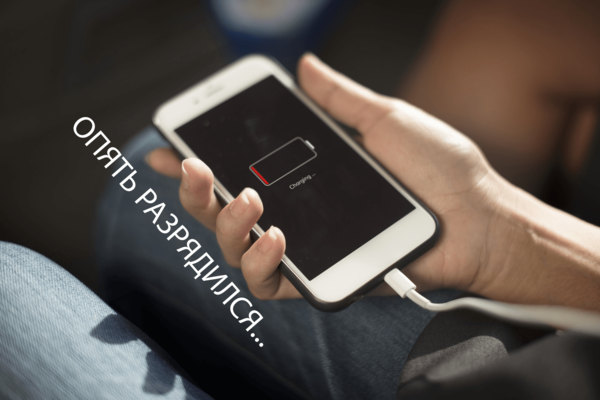
Увеличиваем время работы Android, в некоторых случаях — в два раза.
Операционная система Android славится своей кастомизацией, а проще говоря, возможностью настроить её так, как хочется Вам. В Android не навязывают никаких собственных взглядов на интерфейс, Вы можете менять его как угодно и таким образом выбрать именно то, что Вы хотите видеть. Существует огромное количество различных видов интерфейсов на Android, но по энергосбережению они все примерно одинаковы. Давайте рассмотрим самые действенные методы.
Отключаем автояркость.
Как это не удивительно, но в Android это также поможет сэкономить заряд батареи, как и на iOS. Найти данную настройку Вы сможете в настройках экрана и подсветки на Вашем смартфоне с Android.
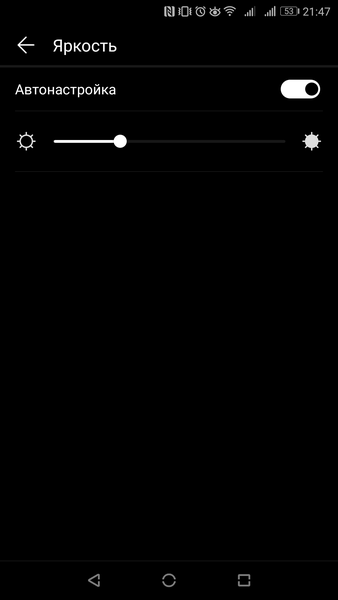
Выглядит примерно так, как на скриншоте. Уберите переключатель автояркости в положение «Выключено».При нажатии изображение увеличится.
Используйте черную тему для AMOLED дисплея.
Если у Вас Samsung, то обязательно используйте черную тему, так как в дисплеях с технологией AMOLED черные пиксели не подсвечиваются, как в других технологиях экранов. Таким образом черный цвет Вашей темы сэкономит Вашему смартфону большое количество энергии, так как для его отображения смартфон не тратит никаких ресурсов аккумулятора. А для удобства, можете найти в настройках функцию «Always On Display», которая удобна тем, что экран смартфона всегда держит включенным несколько пикселей, показывая время, погоду и количество новых уведомлений.
Ручная синхронизация и отключение синхронизации ненужных аккаунтов.
В Андройд смартфонах есть настройка «Аккаунты», в которой Ваш гаджет хранит все аккаунты, в которые Вы когда-либо входили через приложения. Они постоянно синхронизируются и делают это, в основном, в фоне, когда смартфон заблокирован и спокойно лежит на столе. Многие из этих аккаунтов могут быть Вам ненужны, а некоторые даже могут добавить в Ваш список аккаунты Ваших друзей из соц сетей и постоянно их проверять на изменение номера телефона или электронной почты Ваших друзей.
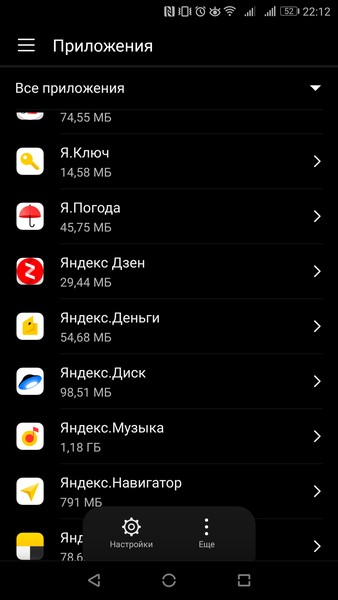
Примерно так будет выглядеть у Вас пункт «Аккаунты»
Чтобы выключить данную функцию, зайдите в Настройки и найдите пункт настроек «Аккаунты». Войдите в каждый ненужный для синхронизации аккаунт и отключите автоматическую синхронизацию. Так же, для боьшего увеличения работы смартфона, предлагаю выключить всю автосинхронизацию и проводить её вручную как только произошли какие-либо изменения в Ваших контактах, либо раз в неделю или месяц.
Удаление или отключение ненужных приложений.
Так же очень действенным методом является удаление ненужных приложений, либо их остановка, если это приложение было перустановлено в Вашей системе производителем. Например, можно остановить такие программы как Google Диск, Google Фильмы и так далее, если конечно, Вы их не используете. Так же, многие производители устанавливают приложения, которые можно удалить. Но чаще всего, их придется останавливать и отключать.
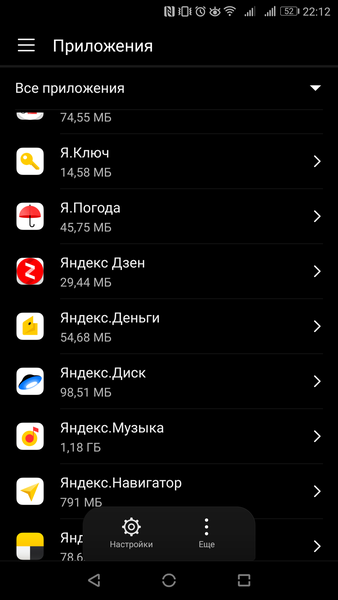
Так выглядит пункт меню настроек «Приложение».
Чтобы удалить или выключить ненужные приложения, найдите в Настройках Вашего гаджета пункт «Приложения». Внимательно просмотрите все приложения и удалите, либо остановите ненужные Вам приложения. Если какое-то приложение Вам неизвестно, поищите в интернете для чего оно нужно и можно ли от него избавиться, отключив или удалив его.
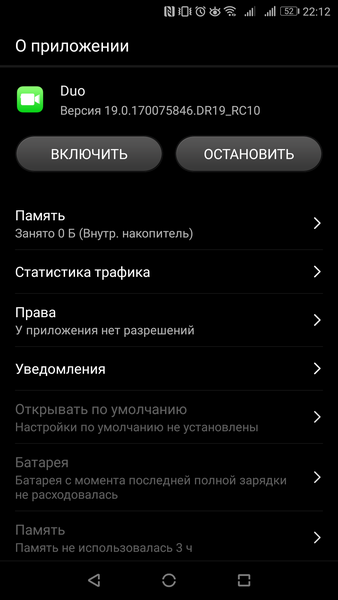
Так выглядит меню одного из приложений. Для примера выбрал Duo, так как им не пользуюсь и оно как раз отключено.
На скриншоте выше видно, что мы находимся в настройках одного из приложений и видны кнопки «Включить» и «Остановить». Если у Вас это приложение не отключено, нажмите кнопку «Остановить» и потом «Отключить». и согласитесь на удаление установленных для этого приложения обновлений. Либо, вместо «Остановить» у Вас будет кнопка «Удалить».
Уменьшаем время до отключения экрана.
Так же, как и на iOS, можно уменьшить «поедание» аккумулятора уменьшением интервала до отключения экрана смартфона. Ведь если Вы уже всё посмотрели на экране смартфона, что Вам необходимо, и просто положили его на стол, он будет еще определенное время подсвечивать дисплей. Интервалы у всех смартфонов разные. Я встречал и 10 секунд минимум, и 30 секунд. На примере моего смартфона это называется «Спящий режим», у Вас это может называться по-другому, например, «Автоблокировка экрана» или еще как-нибудь.
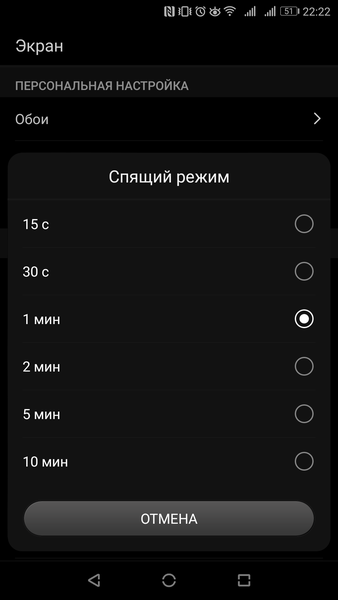
Пример выставления интервала до выключения экрана. При нажатии изображение увеличится.
Поставьте минимальный интервал для выключения экрана, тогда можете без проблем не блокируя телефон, класть его в карман или на стол, а он сам заблокируется через 10-15 секунд.
На этом всё, это самые действенные методы для увеличения работы смартфона без затрагивания его производительности и удобства использования. Вы, конечно же, можете включить режим энергосбережения, придуманный производителем Вашего смартфона, но такой режим, чаще всего, автоматически понизит яркость, производительность, а так же, отключит всю автоматическую синхронизацию в Вашем смартфоне. Делать это, или настроить самим всё необходимое — решать Вам.
Сколько по времени живет Ваш смартфон? Делитесь в комментариях.
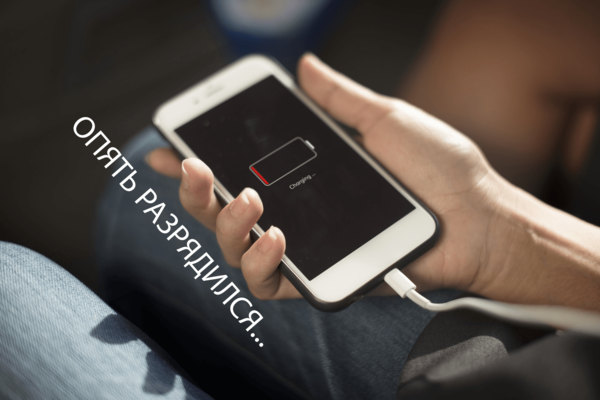
Увеличиваем время работы Android, в некоторых случаях — в два раза.
Операционная система Android славится своей кастомизацией, а проще говоря, возможностью настроить её так, как хочется Вам. В Android не навязывают никаких собственных взглядов на интерфейс, Вы можете менять его как угодно и таким образом выбрать именно то, что Вы хотите видеть. Существует огромное количество различных видов интерфейсов на Android, но по энергосбережению они все примерно одинаковы. Давайте рассмотрим самые действенные методы.
Отключаем автояркость.
Как это не удивительно, но в Android это также поможет сэкономить заряд батареи, как и на iOS. Найти данную настройку Вы сможете в настройках экрана и подсветки на Вашем смартфоне с Android.
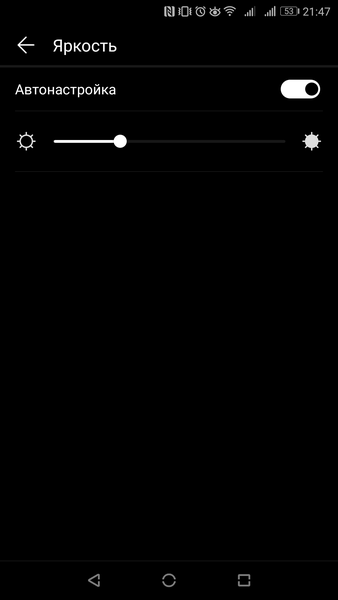
Выглядит примерно так, как на скриншоте. Уберите переключатель автояркости в положение «Выключено».При нажатии изображение увеличится.
Используйте черную тему для AMOLED дисплея.
Если у Вас Samsung, то обязательно используйте черную тему, так как в дисплеях с технологией AMOLED черные пиксели не подсвечиваются, как в других технологиях экранов. Таким образом черный цвет Вашей темы сэкономит Вашему смартфону большое количество энергии, так как для его отображения смартфон не тратит никаких ресурсов аккумулятора. А для удобства, можете найти в настройках функцию «Always On Display», которая удобна тем, что экран смартфона всегда держит включенным несколько пикселей, показывая время, погоду и количество новых уведомлений.
Ручная синхронизация и отключение синхронизации ненужных аккаунтов.
В Андройд смартфонах есть настройка «Аккаунты», в которой Ваш гаджет хранит все аккаунты, в которые Вы когда-либо входили через приложения. Они постоянно синхронизируются и делают это, в основном, в фоне, когда смартфон заблокирован и спокойно лежит на столе. Многие из этих аккаунтов могут быть Вам ненужны, а некоторые даже могут добавить в Ваш список аккаунты Ваших друзей из соц сетей и постоянно их проверять на изменение номера телефона или электронной почты Ваших друзей.
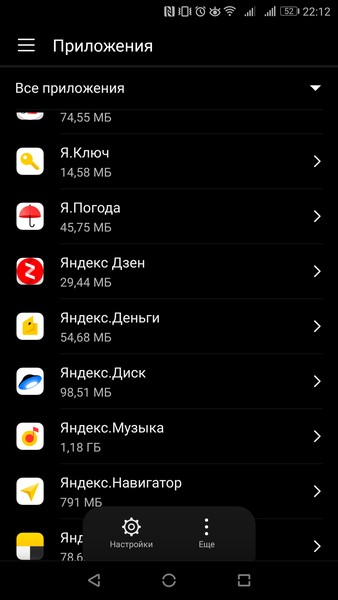
Примерно так будет выглядеть у Вас пункт «Аккаунты»
Чтобы выключить данную функцию, зайдите в Настройки и найдите пункт настроек «Аккаунты». Войдите в каждый ненужный для синхронизации аккаунт и отключите автоматическую синхронизацию. Так же, для боьшего увеличения работы смартфона, предлагаю выключить всю автосинхронизацию и проводить её вручную как только произошли какие-либо изменения в Ваших контактах, либо раз в неделю или месяц.
Удаление или отключение ненужных приложений.
Так же очень действенным методом является удаление ненужных приложений, либо их остановка, если это приложение было перустановлено в Вашей системе производителем. Например, можно остановить такие программы как Google Диск, Google Фильмы и так далее, если конечно, Вы их не используете. Так же, многие производители устанавливают приложения, которые можно удалить. Но чаще всего, их придется останавливать и отключать.
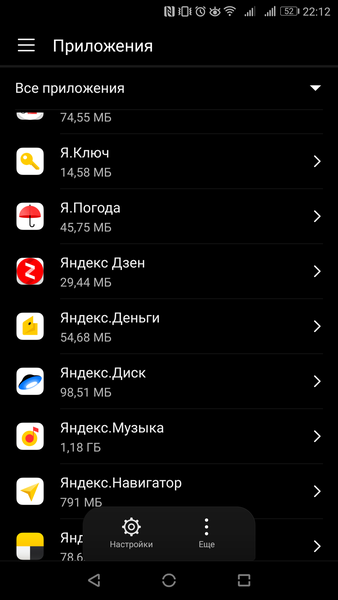
Так выглядит пункт меню настроек «Приложение».
Чтобы удалить или выключить ненужные приложения, найдите в Настройках Вашего гаджета пункт «Приложения». Внимательно просмотрите все приложения и удалите, либо остановите ненужные Вам приложения. Если какое-то приложение Вам неизвестно, поищите в интернете для чего оно нужно и можно ли от него избавиться, отключив или удалив его.
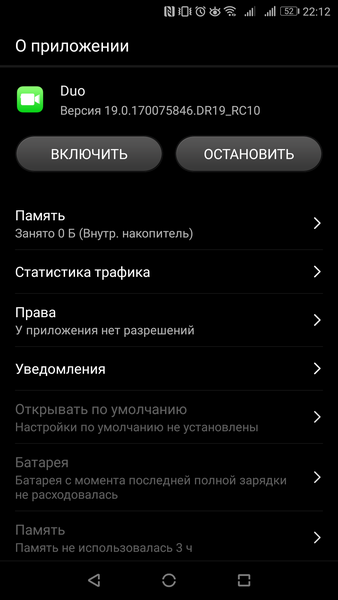
Так выглядит меню одного из приложений. Для примера выбрал Duo, так как им не пользуюсь и оно как раз отключено.
На скриншоте выше видно, что мы находимся в настройках одного из приложений и видны кнопки «Включить» и «Остановить». Если у Вас это приложение не отключено, нажмите кнопку «Остановить» и потом «Отключить». и согласитесь на удаление установленных для этого приложения обновлений. Либо, вместо «Остановить» у Вас будет кнопка «Удалить».
Уменьшаем время до отключения экрана.
Так же, как и на iOS, можно уменьшить «поедание» аккумулятора уменьшением интервала до отключения экрана смартфона. Ведь если Вы уже всё посмотрели на экране смартфона, что Вам необходимо, и просто положили его на стол, он будет еще определенное время подсвечивать дисплей. Интервалы у всех смартфонов разные. Я встречал и 10 секунд минимум, и 30 секунд. На примере моего смартфона это называется «Спящий режим», у Вас это может называться по-другому, например, «Автоблокировка экрана» или еще как-нибудь.
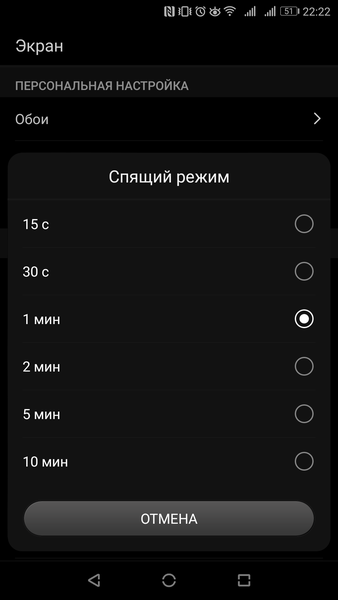
Пример выставления интервала до выключения экрана. При нажатии изображение увеличится.
Поставьте минимальный интервал для выключения экрана, тогда можете без проблем не блокируя телефон, класть его в карман или на стол, а он сам заблокируется через 10-15 секунд.
На этом всё, это самые действенные методы для увеличения работы смартфона без затрагивания его производительности и удобства использования. Вы, конечно же, можете включить режим энергосбережения, придуманный производителем Вашего смартфона, но такой режим, чаще всего, автоматически понизит яркость, производительность, а так же, отключит всю автоматическую синхронизацию в Вашем смартфоне. Делать это, или настроить самим всё необходимое — решать Вам.
Сколько по времени живет Ваш смартфон? Делитесь в комментариях.
Взято: Тут
0